為什麼打開文件是亂碼,在日常使用電腦的過程中,我們經常會遇到打開文件出現亂碼的情況,這種情況不僅令人困擾,還可能導致文件內容無法正常展示或編輯。為什麼打開文件會出現亂碼呢?究竟有哪些技巧可以修複文檔亂碼問題呢?本文將為大家詳細解答這些疑問,幫助大家更好地處理文件亂碼問題。無論是在工作中還是日常生活中,掌握文檔亂碼修複技巧無疑是提高效率、解決問題的關鍵一步。接下來我們將一起探索這一問題的原因和解決方法,為大家帶來實用的經驗和建議。
操作方法:
1.下載一篇文檔,不管用何種軟件打開,發現如下圖的樣子,全是亂碼,那麼第一可能 的原因就是,此文檔本身就是損壞的,所以才會無法正常顯示,出現這種情況,你最好要驗證一下此文檔的可靠性,或者再重新下載一遍再打開。
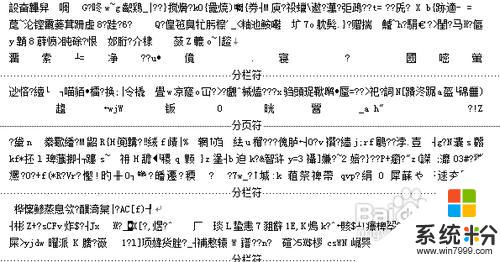
2.如果確認此文檔是完好無損的,那麼就有可能是打開此文檔的軟件不能完美支持這種格式,比如一篇docx 的文檔,一般來說用word軟件打開就會出現亂碼,用記事本打開也可能會出現亂碼,所以,出現這種情況,我們就要打開這個文件所在的文件夾。
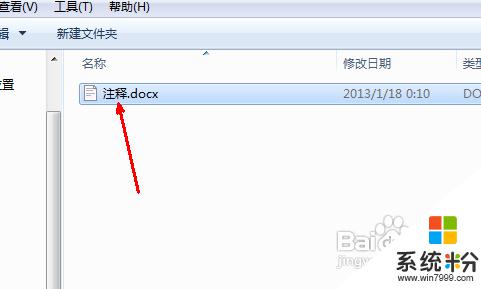
3.然後右鍵點擊此文件,然後在彈出的右鍵菜單當中選擇打開方式一項,然後在跳出的次級菜單中選擇用 寫字板打開,因為這樣的格式是寫字板的默認格式,當然可以完美支持。
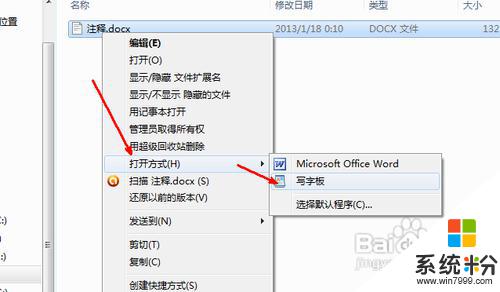
4.然後我們可以發現此文檔在寫字板軟件中是可以正常地顯示的,如果這篇文檔當初編輯的時候就是用寫字板程序編輯的,那麼就可以在寫字板中正常查看,如果是用別的軟件,那麼可能就會出現亂碼的問題。

5.如果你得到的一篇文檔用寫字板用word均不能打開,你要試一些別的閱讀軟件,比如記事本等等,當然也許並不是所有的文字閱讀軟件都會在右鍵菜單當中顯示,如果沒有顯示 ,你可以打開選擇默認軟件的界麵,然後點擊右邊的下拉按鈕。
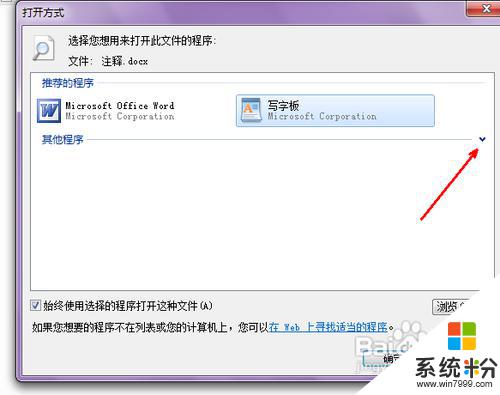
6.在這個列表中選擇默認打開此文檔的軟件,比如用記事本打開,就選擇一下記事本,然後打開試試看。
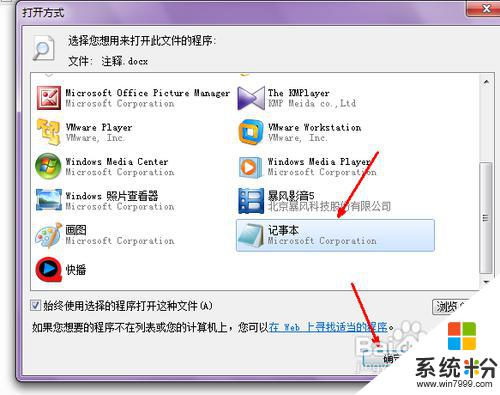
7.如果用 word軟件 用寫字板用記事本都不能打開這類文檔,而且你也排除了文檔損壞的可能性。那麼就要考慮這種文件本身的格式了,畢竟文檔的格式有很多,比如一個pdf文檔當然是無法用上麵的三個軟件打開的,必須要用專業的pdf閱讀器來打開查看,如果電腦中沒有安裝,就需要下載一個pdf閱讀器來查看。
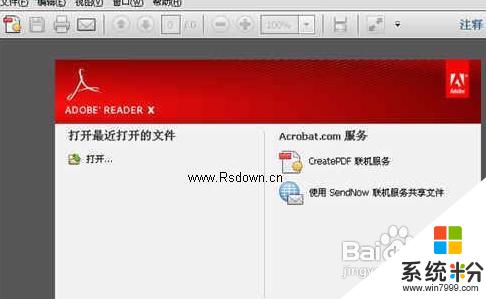
8.當然還會有一些特種的文件格式,是這些常規的軟件都是無法打開的。如果非要用這些常見的軟件打開,當然會顯示亂碼,所以,出現這樣的情況,就要上網搜索一些特定的閱讀軟件了,比如你要打開一種ceb格式的文檔,用常見的軟件都是無法打開的,即使打開也是亂碼,這時你就要上網搜索ceb格式閱讀軟件了,下載此軟件後安裝打開就可以查看這種格式的文檔內容了。當然這樣的特種格式是很多的,需要有針對地應對。
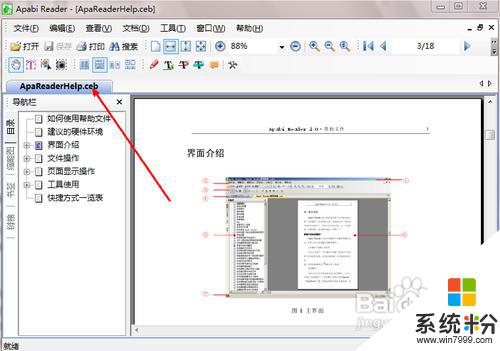
9.再有一個原因就是可能係統中缺少相關的字體,比如有一個文檔 是用某種特定的字體編輯而成的,而且裏麵有複雜的內容,那麼當此種字體丟失的時候,可能就會打不開這個文檔,或者打開後是亂碼,那麼出現這種情況時你需要安裝某種特定的字體,如果不清楚此種字體是哪一種,也可以試一下恢複係統,恢複之後可以還原所有的係統字體,就可以順利打開了。
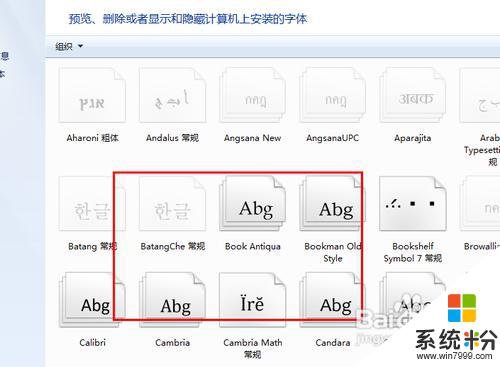
10.另外如果你以前用軟件來清理過字體,可以嚐試再用軟件將這些字體文件恢複過來,因為字體也需要占用係統資源,所以很多軟件都會有清理字體的功能,這時你打開當初你用來清理字體的軟件,今天我以魔方清理垃圾組件中的字體清理功能為例來演示怎麼恢複被刪除的字體,其他軟件的方法基本是類似的。 打開此軟件,然後點擊清理字體的這個選項。
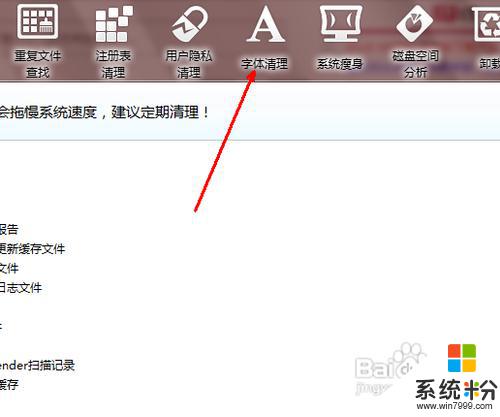
11.然後會在這個選項的下麵有很多的字體顯示在列表中,我們以前如果在這裏清理過字體 ,那麼軟件都會將這些被刪除的字體做了一個備份,我們可以輕鬆地將這些字體恢複過來以正常地顯示文檔,現在點擊下麵的這個恢複按鈕。如圖所示。

12.現在會有一個提示對話框,要不要恢複這個字體,因為如果你以前刪除的字體很多,要恢複的時候是將所有已經刪除的字體全部恢複的,這可能是你並不情願的,如果此文檔重要,那麼就果斷地恢複這些字體備份吧。點擊確定按鈕 。
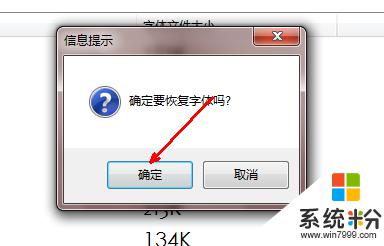
13.好了,現在還有一個對話框,要啟動之後才能開始使用這些字體,因為字體是需要隨係統一起啟動才可以正常顯示的,所以,無法在不重啟的情況下就使用這種字體,我們可以點擊確定按鈕,然後開始重啟係統,重啟之後就可以正常地使用這種字體來打開文檔了,打開文檔時也就不會再是亂碼了。
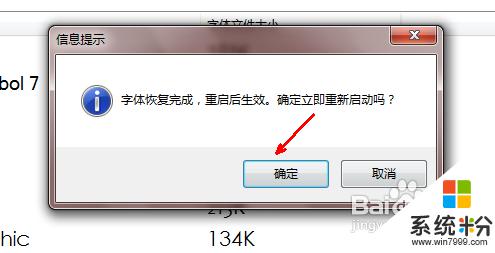
以上是為什麼打開文件時出現亂碼的全部內容,如果你遇到了相同的問題,請參考本文中介紹的步驟進行修複,我們希望這能對你有所幫助。